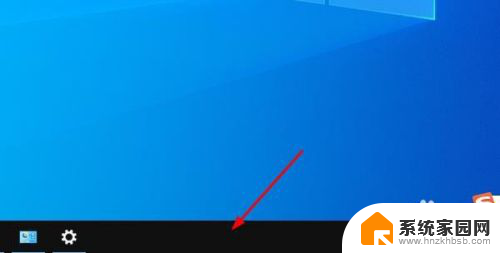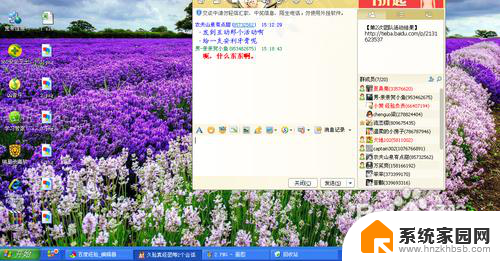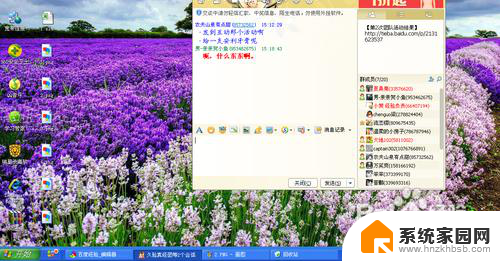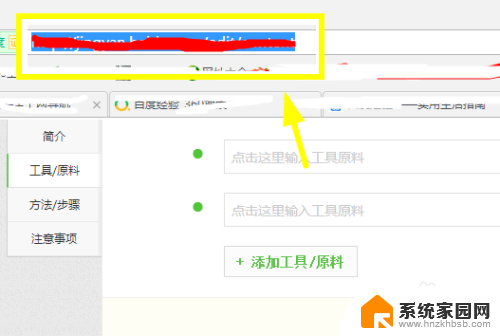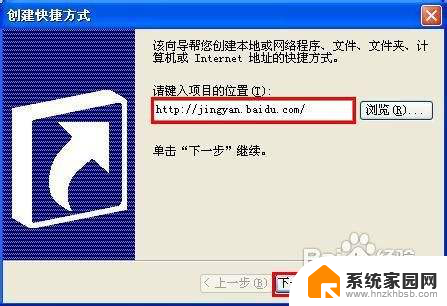桌面上快捷方式怎么恢复原版 Windows 10桌面快捷方式不见了怎么恢复到桌面
更新时间:2024-06-08 13:58:26作者:xiaoliu
在使用Windows 10系统时,有时候我们会发现桌面上的快捷方式不见了,让人感到困惑和不知所措,出现这种情况可能是由于系统错误、操作失误或者其他原因导致的。不过不用担心我们可以通过一些简单的方法来恢复原版的Windows 10桌面快捷方式。接下来我们就来看看如何解决这个问题。
步骤如下:
1.右键点击“任务栏”。
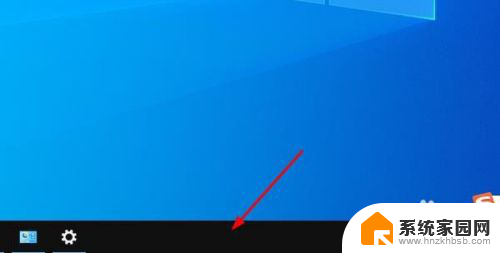
2.将鼠标悬停在“工具栏”选项。
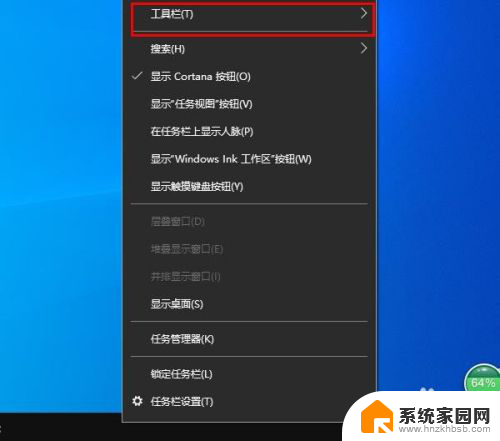
3.在出现的子菜单里,单击“桌面”。
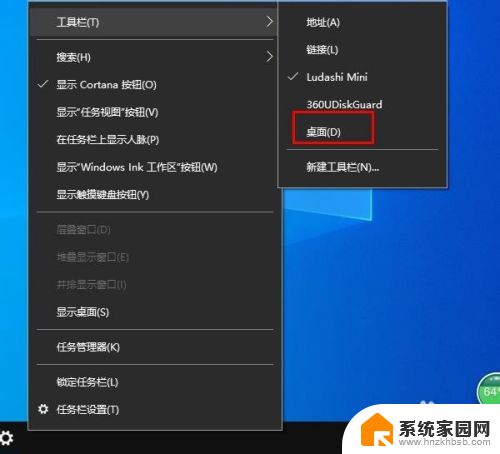
4.这时,在任务栏的右侧会出现“桌面”两个字。
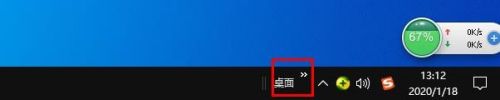
5.点击“桌面”右上角的双箭头。

6.此时,你会看到整个桌面图标列表。选择丢失的图标,并右键单击。我们以“控制面板”为例。
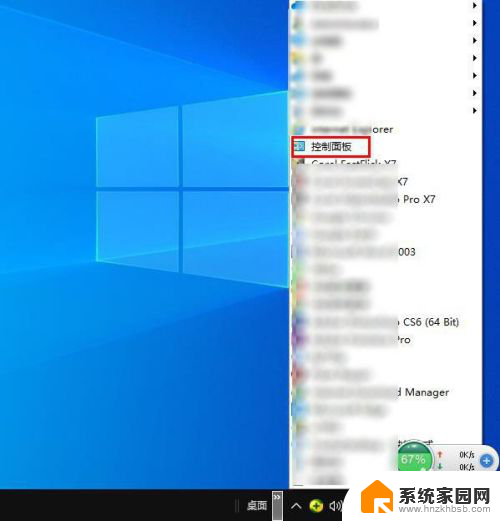
7.右键单击“创建快捷方式”。
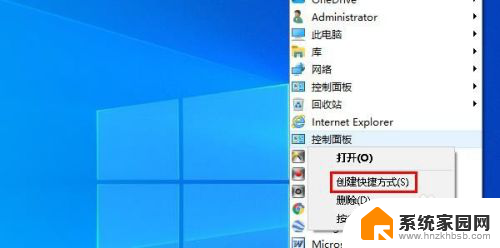
8.在出现的询问对画框里,选择“是”。至此,丢失的图标又回到了桌面。
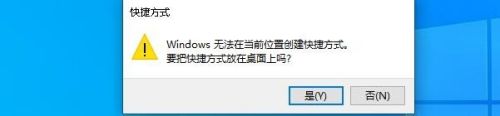
以上就是桌面上快捷方式如何恢复原始版本的全部内容,碰到同样情况的朋友们赶紧参照小编的方法来处理吧,希望能够对大家有所帮助。